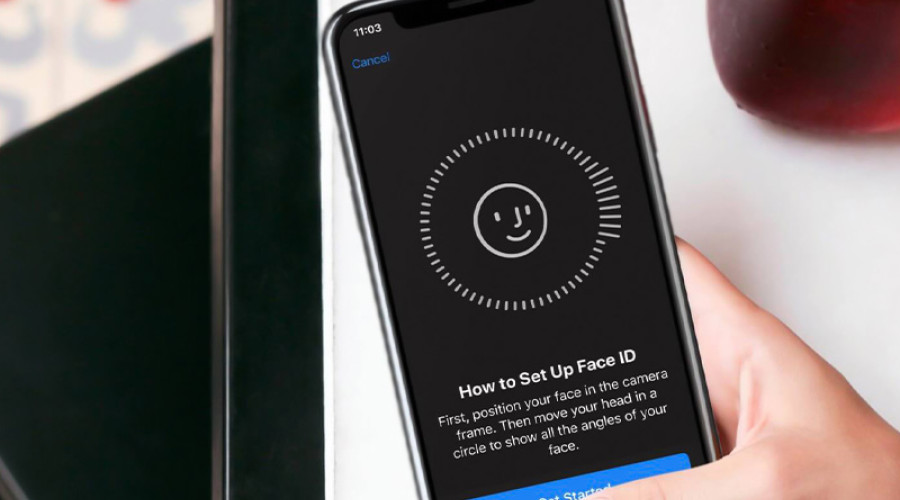
اپل استفاده از Face ID به عنوان یک روش رمزنگاری را در دستگاه های خود از iPhone X آغاز کرد و در حال حاضر این قابلیت بر روی اکثر محصولات این شرکت جایگزین Touch ID شده است. قابلیت Face ID به شما اجازه می دهد تا گوشی موبایل آیفون یا آیپد پروی خود را به جای اثر انگشت، با چهره خود آنلاک کنید. شما حتی می توانید برای پرداخت های Apple Pay، پرداخت های درون اپلیکیشن های iTunes و App Store، فعال کردن قابلیت autofill در مرورگر سفاری و... نیز از این قابلیت تشخیص چهره امن اپل استفاده کنید. علاوه بر این، چندین اپلیکیشن third-party از Face ID به عنوان یک لایه اضافه امنیتی بهره می برند.

در حال حاضر Face ID فقط بر روی دستگاه هایی قابل استفاده است که فاقد دکمه Home یا دکمه کناری (در مدل های جدیدتر iPad Air) باشند و همچنین از سیستم دوربین TrueDepth استفاده می کنند. در ادامه روش استفاده از این ویژگی را با هم بررسی می کنیم.
کدام دستگاه ها از Face ID پشتیبانی می کنند؟
در حال حاضر (ماه May سال 2022)، پنج نسل آیفون و سه نسل از iPad Pro از Face ID پشتیبانی می کنند. در زیر لیست کامل این دستگاه ها را مشاهده می کنید.
* iPhone X * iPhone 12 Pro Max
* iPhone XR * iPhone 13
* iPhone XS * iPhone 13 mini
* iPhone XS Max * iPhone 13 Pro
* iPhone 11 * iPhone 13 Pro Max
* iPhone 11 Pro * iPad Pro 11-inch (2018)
* iPhone 11 Pro Max * iPad Pro 12.9-inch (2018)
* iPhone 12 * iPad Pro 11-inch (2020)
* iPhone 12 mini * iPad Pro 12.9-inch (2020)
* iPhone 12 Pro * iPad Pro 11-inch (2021)
* iPad Pro 12.9-inch (2021)
چگونه از Face ID برای آنلاک کردن آیفون، پرداخت های App Store و... استفاده کنیم؟
همان طور که اشاره شد، کاربرد Face ID فراتر از آنلاک کردن آیفون است و می توان از آن برای موارد دیگر هم بهره برد. در این بخش نحوه استفاده از آن را به شما آموزش می دهیم. با ما همراه باشید.
1- اپلیکیشن Settings را بر روی آیفون یا آیپد پروی خود باز کنید.
2- بر روی Face ID & Passcode ضربه بزنید.
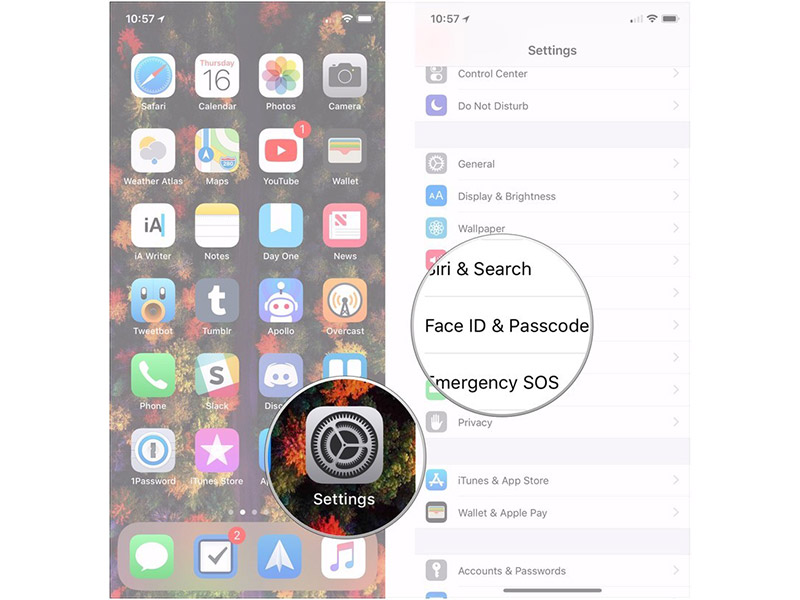
3- passcode خود را وارد کنید.
4- گزینه های مربوط به iPhone/iPad Unlock، Apple Pay، iTunes & App Store و Password AutoFill را متناسب با نیاز خود در حالت فعال یا غیر فعال قرار دهید.
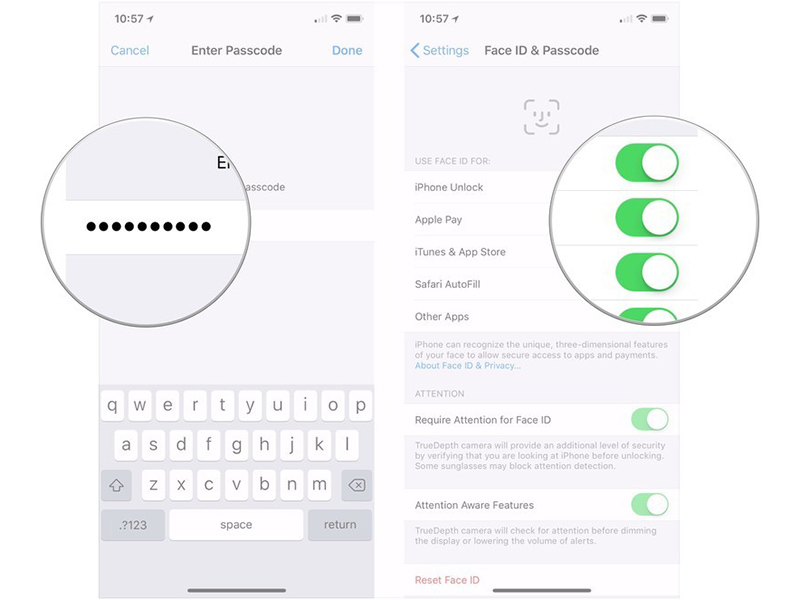
چگونه دسترسی اپلیکیشن ها به Face ID را مدیریت کنیم؟
اپل امکان مدیریت Face ID و Touch ID و تغییر تنظیمات آنها را برای کاربران فراهم آورده است. برای این منظور مراحل زیر را انجام دهید:
1- اپلیکیشن Settings را بر روی آیفون یا آیپد پروی خود باز کنید.
2- بر روی Face ID & Passcode ضربه بزنید.
3- passcode خود را وارد کنید.
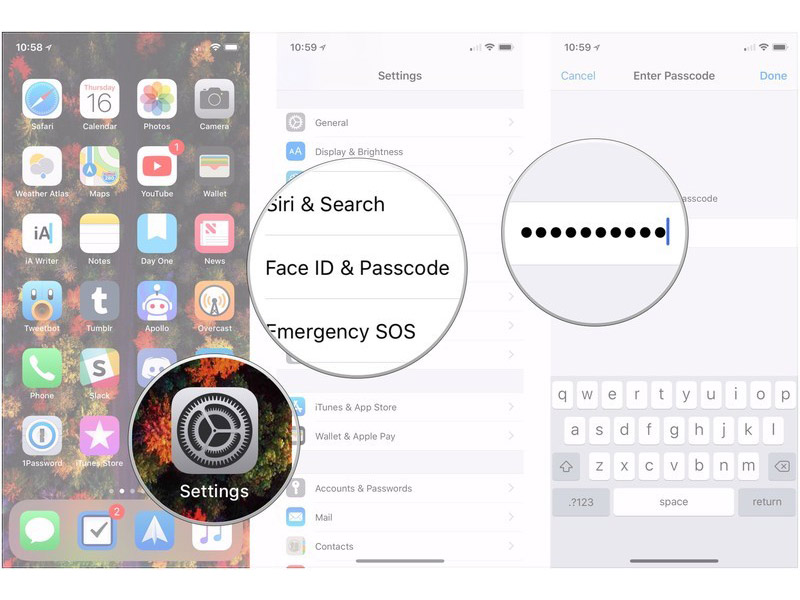
4- بر روی Other Apps ضربه بزنید.
5- گزینه اپلیکیشن هایی را که می خواهید به Face ID دسترسی داشته باشند، در حالت فعال قرار دهید.
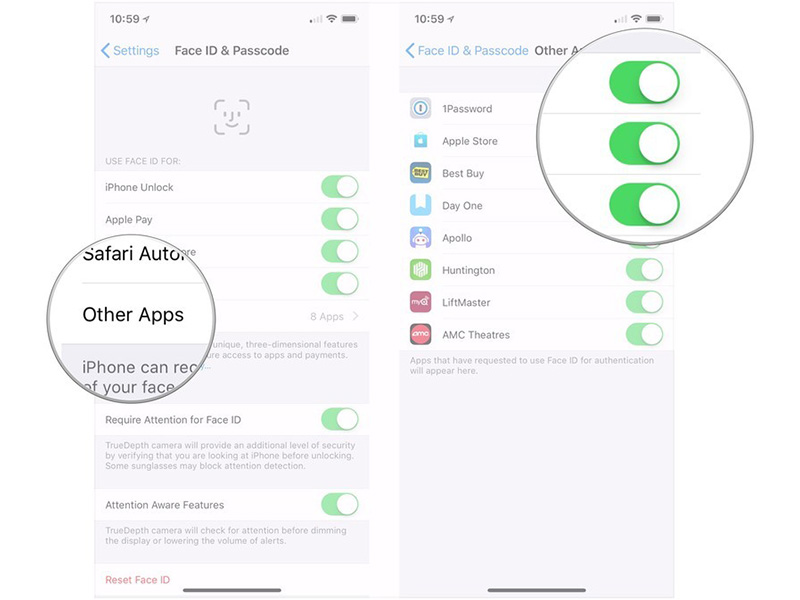
چگونه Face ID را به گونه ای تنظیم کنیم که قادر به تشخیص چهره از روی ماسک هم باشد؟
در دوران کرونا، زدن ماسک در اماکن اجتماعی ضروری است. در ابتدا این موضوع بر روی عملکرد Face ID تأثیر منفی گذاشته بود. اما اکنون اپل این قابلیت را به گونه ای به روز رسانی کرده که حتی در حالی که بر روی صورت خود ماسک دارید، بتوانید از Face ID استفاده کنید. توجه داشته باشید که برای این منظور آیفون شما باید با اپل واچ Pair شده باشد.
1- اپلیکیشن Settings را بر روی آیفون یا آیپد پروی خود باز کنید.
2- بر روی Face ID & Passcode ضربه بزنید.
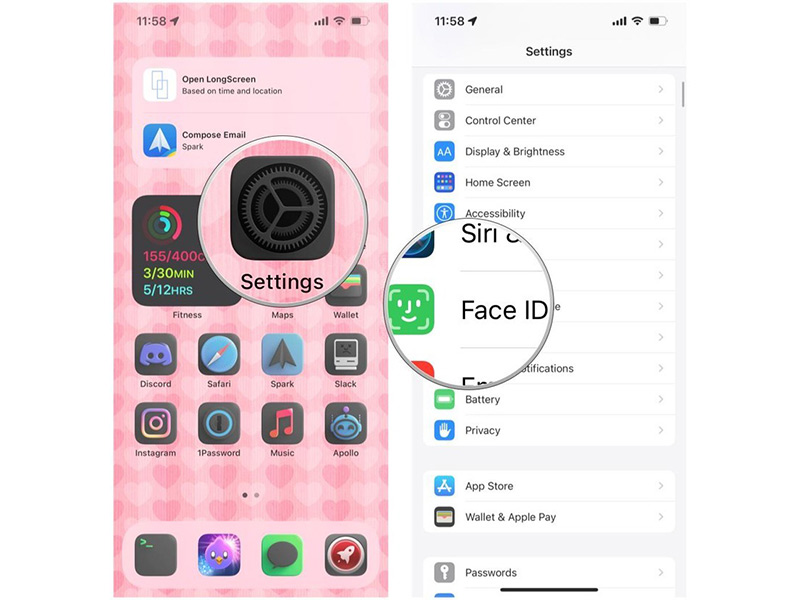
3- passcode خود را وارد کنید.
4- به سمت پایین اسکرول کنید و گزینه مربوط به Face ID With A Mask را بر روی حالت On (رنگ سبز) قرار دهید.
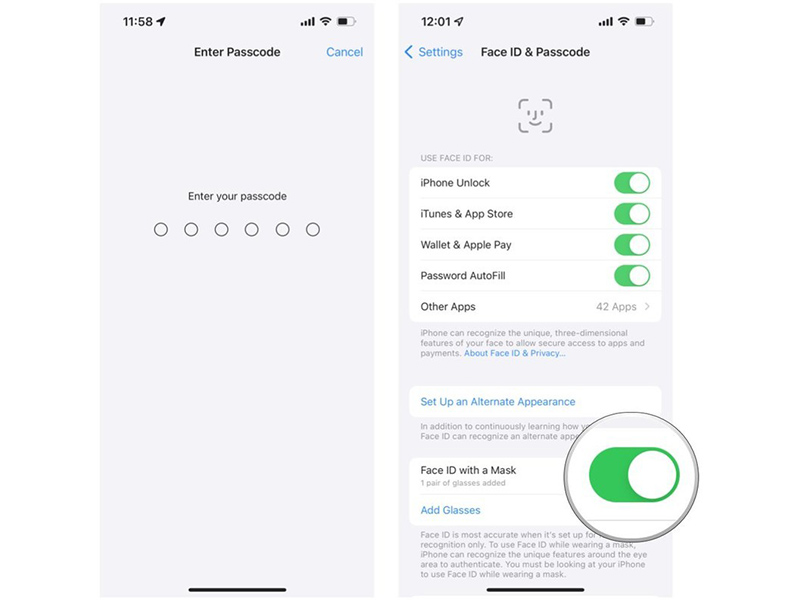
به این ترتیب امکان استفاده از Face ID با ماسک برای شما فعال می شود.
منبع: imore




